Cara memperbaiki masalah login Snapchat di iPhone [diselesaikan]
![Cara memperbaiki masalah login Snapchat di iPhone [diselesaikan]](https://ilinuxgeek.com/storage/img/images/how-to-fix-snapchat-login-issues-on-iphone-[solved].png)
- 2852
- 703
- Dominick Barton
Snapchat adalah aplikasi yang sebagian besar remaja generasi ini menjadi untuk komunikasi dan untuk bersenang -senang. Tapi akhir -akhir ini, kami telah menerima banyak laporan mengenai masalah login yang dihadapi oleh pengguna iPhone saat mencoba mengakses aplikasi Snapchat di iPhone mereka.
Beberapa masalah login yang dialami pengguna iPhone adalah "tidak dapat terhubung", "pengguna tidak ditemukan", "Silakan periksa koneksi Anda dan coba lagi", dll., dan tidak membiarkan pengguna masuk ke aplikasi Snapchat.
Mungkin ada alasan berbeda untuk menyebabkan masalah jenis ini dengan aplikasi Snapchat di iPhone dan kami telah secara kolektif mendaftarkan beberapa di antara mereka.
- Koneksi internet yang buruk
- Akun pengguna telah dihapus atau dinonaktifkan karena beberapa alasan
- Aplikasi Snapchat yang sudah ketinggalan zaman
- Perubahan dalam pengaturan jaringan di iPhone
- Masalah dengan aplikasi Snapchat
- Menggunakan VPN di iPhone
- Aplikasi atau plugin pihak ketiga untuk mengakses Layanan Snapchat
Di artikel ini, Anda akan menemukan banyak solusi untuk memperbaiki berbagai jenis masalah login yang terkait dengan aplikasi Snapchat di iPhone mana pun. Jika Anda menghadapi hal yang sama, Anda telah datang ke pos yang benar. Silakan lanjutkan membaca dan perbaiki ini.
Daftar isi
- Perbaiki 1 - Setel Reset Pengaturan Jaringan
- Perbaiki 2 - uninstall Snapchat dan instal ulang
- Perbaiki 3 - Perbarui Aplikasi Snapchat
- Perbaiki 4 - Hapus instalan aplikasi atau plugin pihak ketiga di Snapchat
- Perbaiki 5 - Nonaktifkan Koneksi VPN
- Perbaikan tambahan
Perbaiki 1 - Setel Reset Pengaturan Jaringan
Beberapa pengguna iPhone mengklaim bahwa beberapa pengaturan jaringan menyebabkan masalah ini dan dengan mengatur ulang jaringan pada iPhone mereka, mereka dapat memperbaiki masalah ini. Jadi coba pengaturan pengaturan jaringan di iPhone seperti yang dijelaskan menggunakan langkah -langkah di bawah ini.
Langkah 1: Anda harus membuka Pengaturan Aplikasi di iPhone sebagai langkah pertama.
Langkah 2: Kemudian ketuk Umum opsi seperti yang ditunjukkan di bawah ini.

Langkah 3: Sekarang gulir ke bawah ke bagian bawah Umum halaman dan pilih Mentransfer atau mengatur ulang iPhone opsi seperti yang ditunjukkan.
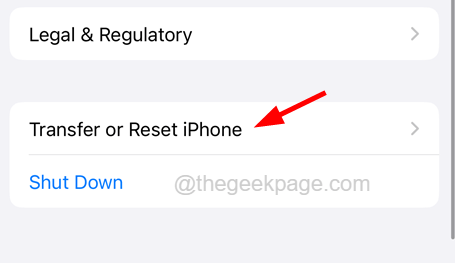
Langkah 4: Ketuk pada Mengatur ulang Opsi dari daftar di bagian bawah.
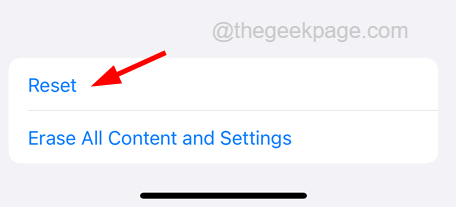
Langkah 5: Setelah menu konteks muncul, pilih Setel ulang semua pengaturan opsi dengan mengetuknya seperti yang ditunjukkan.
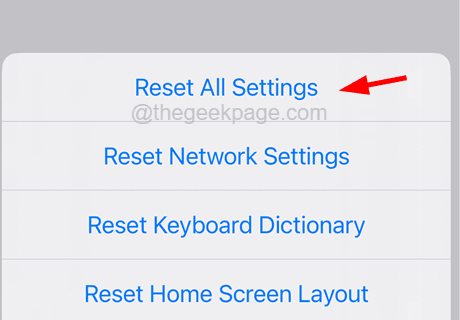
Langkah 6: Untuk melanjutkan, ini mungkin meminta Anda untuk memasukkan iPhone Anda kode sandi.
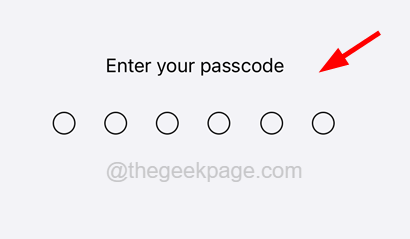
Langkah 7: Setelah memasuki kode sandi berhasil, Anda harus mengetuk Setel ulang semua pengaturan dari menu konteks lagi untuk mengonfirmasi.
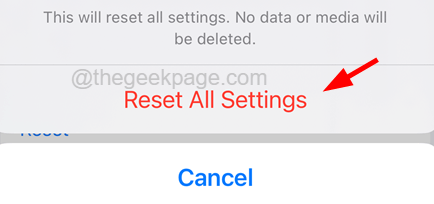
Langkah 8: Ini mulai mengatur ulang semua pengaturan jaringan yang tersedia di iPhone.
Perbaiki 2 - uninstall Snapchat dan instal ulang
Menghapus pemasangan Snapchat dan kemudian menginstalnya kembali di iPhone dapat menghilangkan semua kemungkinan kesalahan atau bug teknis dalam aplikasi untuk menyebabkan kesalahan login pada iPhone mana pun. Jadi coba lakukan ini menggunakan langkah -langkah di bawah ini.
Langkah 1: Untuk menghapus instalan Snapchat, pers panjang pada Snapchat ikon aplikasi dari layar beranda terlebih dahulu.
Langkah 2: lalu pilih Hapus aplikasi Opsi dari menu konteks yang muncul di layar.
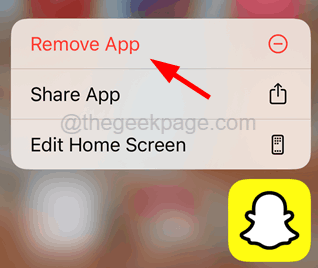
Langkah 3: Sekarang ketuk Hapus aplikasi opsi seperti yang ditunjukkan pada tangkapan layar di bawah ini.
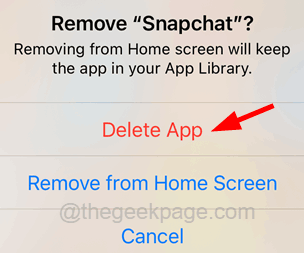
CATATAN - Anda mungkin lagi harus mengetuk Hapus aplikasi untuk tujuan konfirmasi.
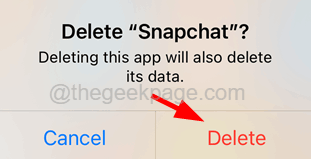
Langkah 4: Ini akan mulai menghapus aplikasi Snapchat dari iPhone Anda dalam beberapa menit.
Langkah 5: Setelah berhasil dihapus, buka Toko aplikasi Aplikasi di iPhone Anda dengan mengetuk ikon App Store dari layar beranda.
Langkah 6: Sekarang ketuk Mencari Opsi di bagian bawah App Store.
Langkah 7: Ketik Snapchat di bilah pencarian di atas dan klik pada berbentuk awan ikon di Snapchat Halaman seperti yang ditunjukkan pada tangkapan layar di bawah ini.
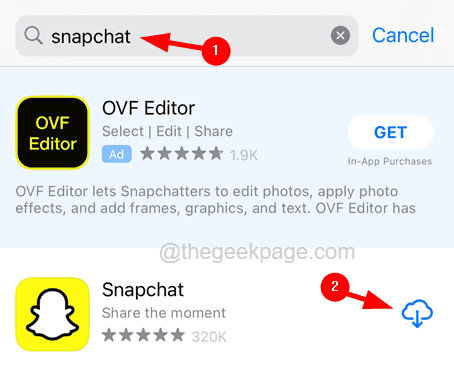
Langkah 8: Ini mulai menginstal aplikasi lagi di iPhone Anda.
Pastikan ada koneksi internet yang kuat di iPhone Anda karena ini membutuhkan sekitar 250 MB data untuk unduhan aplikasi.
Perbaiki 3 - Perbarui Aplikasi Snapchat
Aplikasi yang sudah ketinggalan zaman terkadang bisa berperilaku aneh seperti yang dibahas di atas dalam artikel tersebut. Jadi memperbarui aplikasi Snapchat mungkin menyelesaikan masalah ini menggunakan langkah -langkah di bawah ini.
Langkah 1: Temukan App Store di iPhone Anda dan ketuk panjang di atasnya untuk membuka menu konteksnya.
Langkah 2: Setelah menu konteks muncul, pilih Pembaruan Opsi dari daftar dengan mengkliknya seperti yang ditunjukkan di bawah ini.
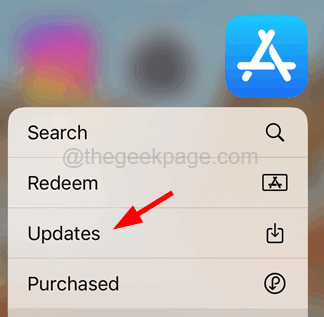
Langkah 3: Ini membuka halaman akun langsung pada aplikasi App Store.
Langkah 4: Gulir ke bawah dan periksa apakah ada aplikasi yang tersedia untuk pembaruan.
Langkah 5: Jika ya, silakan ketuk Perbarui semua opsi seperti yang ditunjukkan pada gambar di bawah ini.
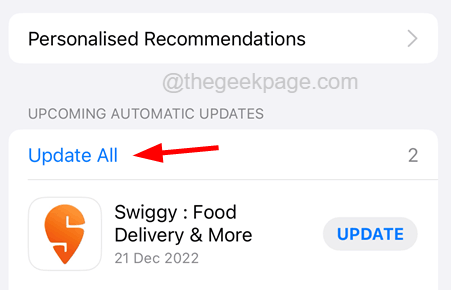
Langkah 6: Setelah selesai memperbarui, periksa apakah masalahnya diselesaikan atau tidak.
Perbaiki 4 - Hapus instalan aplikasi atau plugin pihak ketiga di Snapchat
Beberapa pengguna iPhone menginstal beberapa aplikasi atau plugin pihak ketiga untuk mengubah layanan Snapchat untuk akses. Saat Snapchat mendeteksi hal seperti itu, itu akan segera membatasi pengguna untuk mengakses layanan mereka dan karenanya masalah login.
Jadi cobalah menghapus pemasangan aplikasi atau plugin pihak ke-3 untuk akses Snapchat.
Perbaiki 5 - Nonaktifkan Koneksi VPN
Jika ada koneksi VPN yang aktif di perangkat apa pun, itu akan membatasi pengguna untuk mengakses halaman web utama dan memungkinkan mereka untuk hanya mengakses situs web atau layanan tertentu pada perangkat pintar apa pun. Jadi pengguna harus memastikan apakah iPhone mereka telah terhubung ke koneksi VPN.
Jika demikian, mereka harus menonaktifkan VPN dan mencoba mengakses Snapchat di iPhone mereka. Anda dapat menonaktifkan VPN di iPhone Anda menggunakan langkah -langkah di bawah ini.
Langkah 1: Pertama -tama, pengguna harus membuka Pengaturan Halaman di iPhone mereka.
Langkah 2: lalu pilih Umum Opsi dengan mengkliknya seperti yang ditunjukkan pada tangkapan layar di bawah ini.

Langkah 3: Sekarang ketuk VPN & Manajemen Perangkat opsi untuk membukanya.
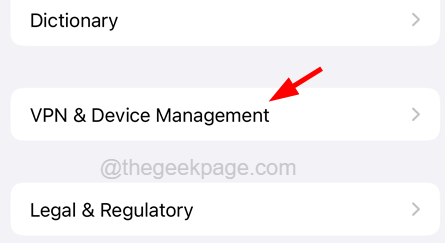
Langkah 4: Pilih VPN Opsi di bagian atas halaman dengan mengetuknya seperti yang ditunjukkan di bawah ini.
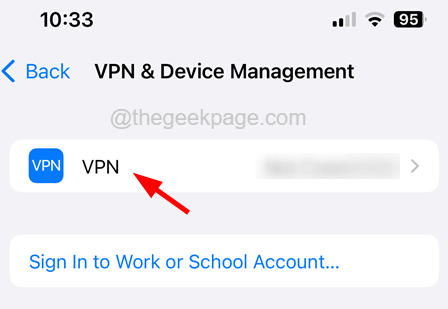
Langkah 5: Setelah halaman VPN muncul, jika ada koneksi VPN yang ditemukan, harap nonaktifkan.
Perbaikan tambahan
Periksa Koneksi Internet Anda
Saat ini sebagian besar aplikasi berbasis web di smartphone yang membutuhkan konektivitas internet yang baik untuk menjalankan yang mulus. Snapchat juga salah satunya yang membutuhkan koneksi internet. Jadi, pastikan Anda memiliki koneksi internet yang kuat di iPhone Anda.
Misalnya, Anda dapat mencoba mengakses video apa pun di aplikasi YouTube untuk memeriksa koneksi internet atau mencoba menjelajahi halaman web apa pun di Chrome atau Safari di iPhone.
Jika Anda menemukan koneksi internet lemah, coba mulai ulang router Wi-Fi Anda dan jika mungkin beralih ke data seluler saat Wi-Fi lemah di sekitar Anda. Setelah sinyal internet kuat di iPhone Anda, coba masuk ke aplikasi Snapchat.
Aktifkan kembali akun Snapchat Anda
Untuk beberapa alasan, pengguna mungkin telah menghapus akun Snapchat mereka sementara dan ini mungkin menyebabkan jenis masalah login ini. Jadi pengguna harus mengaktifkan kembali akun mereka dengan masuk ke Snapchat hanya menggunakan nama pengguna dan kata sandi sebelum menonaktifkan akun.
CATATAN - Tidak ada cara lain untuk mengubah kata sandi atau menggunakan alamat email untuk mengaktifkan akun dalam waktu 30 hari sebelum akun dihapus secara permanen.
Periksa kembali nama pengguna dan kata sandi Anda
Terkadang, pengguna mungkin telah memasukkan nama pengguna dan kata sandi yang salah untuk masuk ke Snapchat. Jadi periksa kembali nama pengguna saat mencoba mengakses Snapchat.
- « Cara memperbaiki masalah kecerahan layar iPhone [terpecahkan]
- Cara menyelesaikan masalah printer offline di windows 10 »

